
Introduction à l'installation de TestNG
TestNG est un cadre d'automatisation où NG est l'abréviation de «Next Generation». TestNG aide à générer un rapport organisé qui peut permettre au testeur de comprendre facilement quels cas de test sont passés, échoués ou ignorés. C'est un outil inspiré de Junit et NUnit. La conception de TestNG est telle qu'elle facilite l'intégration des classes de manière plus simple. Le développeur a la possibilité d'écrire des cas de test plus flexibles et puissants. Il fournit des fonctionnalités telles que des annotations faciles, le regroupement, le séquencement et le paramétrage. Les avantages d'Install TestNG sont la possibilité de créer des rapports HTML pour exécution. Les annotations facilitent également les tâches. En plus de cela, les groupes aident à regrouper et à hiérarchiser facilement. Il est également possible de tester en parallèle et de générer des journaux. Les données peuvent être paramétrées facilement. Jetons un coup d'œil aux étapes d'installation de TestNG.
Installation étape par étape de TestNG
Avant d'installer TestNG, nous devons nous assurer que Selenium IDE est déjà présent avec une connexion Internet active.
Étape 1: Accédez à Eclipse et en haut de la barre de menus, accédez à l'onglet Aide, puis cliquez sur «Installer un nouveau logiciel».
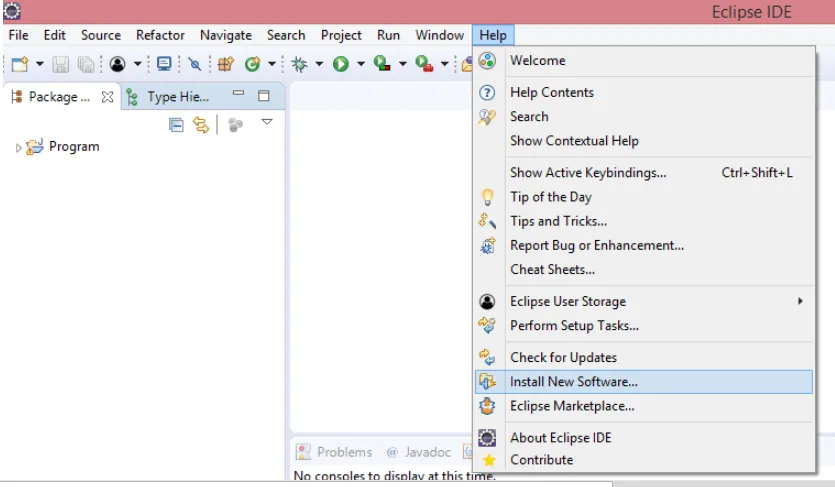
Étape 2: Une nouvelle fenêtre s'ouvrira avec le champ "Travailler avec:". Entrez ici l'URL: (http://beust.com/eclipse/) puis cliquez sur le bouton Ajouter.
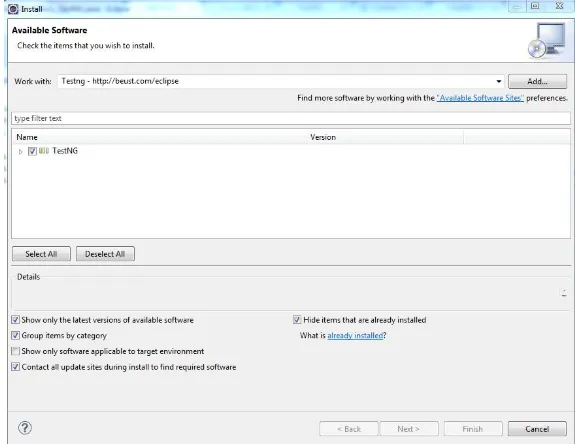
Étape 3: Une fois ce lien ajouté, il s'affichera et vous pourrez saisir le nom comme 'TestNG'
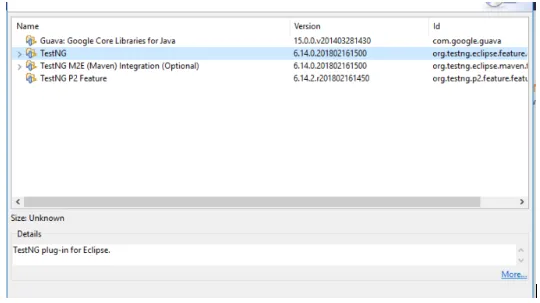
Étape 4: Une fois cela fait, vous serez affiché le logiciel disponible sur l'URL mentionnée. Cochez la case qui mentionne TestNG et clique sur le bouton «Suivant».
Étape 5: Après cela, l'exigence et les dépendances seront vérifiées avant le démarrage de l'installation. Si toutes ces exigences sont bonnes, il vous invitera à installer le logiciel avant de continuer avec TestNG. Dans la plupart des cas, il sera installé avec succès.
Étape 6: Une fois cette étape terminée, il vous sera demandé de revoir le processus d'installation. Si vous trouvez que tout va bien, vous pouvez continuer en cliquant sur «Suivant».
Étape 7: Pour obtenir la licence, cliquez sur «J'accepte les termes du contrat de licence», puis cliquez sur le bouton «Terminer».
Au lieu d'utiliser le lien Web, vous pouvez utiliser «Eclipse Marketplace» pour obtenir TestNG
Suivez les étapes ci-dessous pour terminer l'installation en utilisant cette méthode.
Étape 1: Lancez Eclipse et cliquez sur la barre de menus -> Aide. Cliquez sur l'option Eclipse Marketplace.
Étape 2: Dans Eclipse Marketplace, recherchez TestNG et cliquez sur le bouton de recherche.
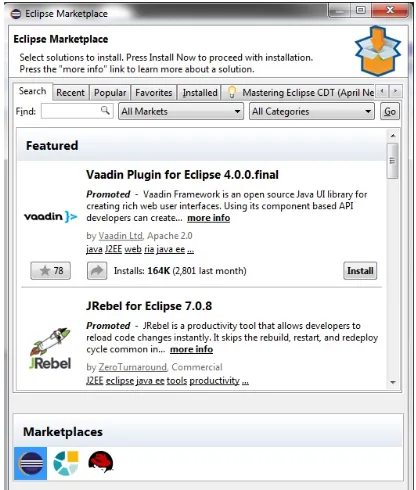
Étape 3: Dans les résultats, vous obtiendrez TestNG. Cliquez sur Installer.
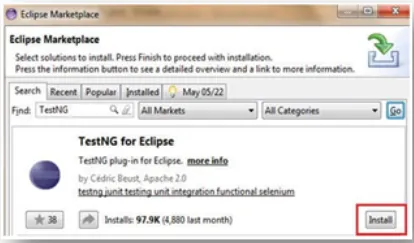
Une nouvelle fenêtre apparaît pour la sélection des fonctionnalités. Vous n'avez pas besoin d'apporter de modifications ici et cliquez sur le bouton de confirmation.
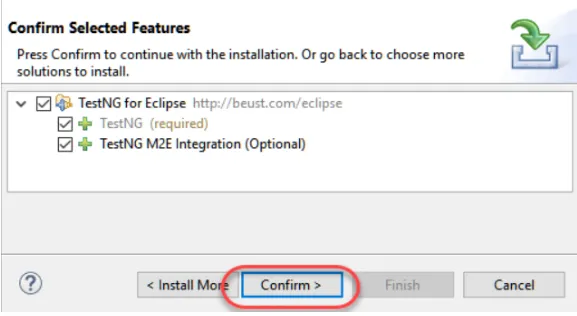
Étape 4: En cliquant sur le bouton Suivant, la boîte de dialogue suivante sera la zone Contrat de licence. Cliquez sur «J'accepte les termes du contrat de licence», puis sur Terminer.
Étape 5: S'il y a des avertissements, ignorez-les et cliquez sur OK. Après cela, attendez la fin de l'installation.
Après cela, Eclipse peut vous demander de redémarrer. Vous pouvez cliquer sur Oui
Étape 6: Une fois qu'Eclipse est redémarré, vérifiez si l'ID TestNG est effectivement installé avec succès. Pour vérifier cela, vous pouvez cliquer sur Fenêtre -> Préférences. La liste affichée doit inclure TestNG dans la liste des préférences.
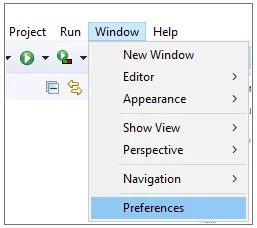
Une autre façon de vérifier cela est d'aller dans Fenêtre -> Afficher la vue, puis de cliquer sur «Autre».
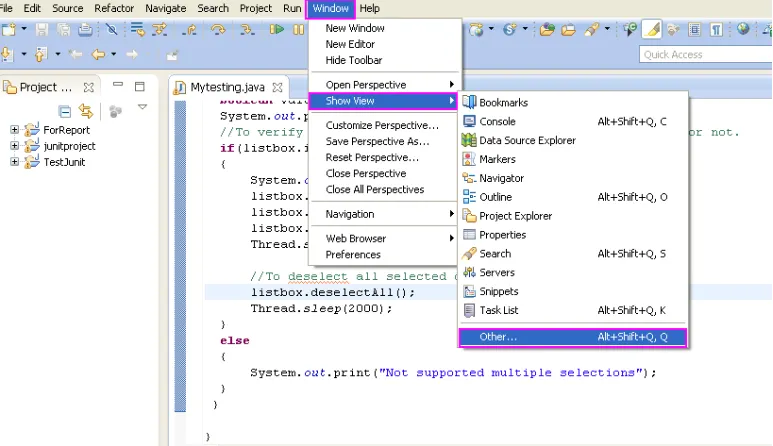
Dans l'onglet Autre, vous trouverez Java. Développez le dossier Java et vous pourrez voir si TestNG est installé correctement.
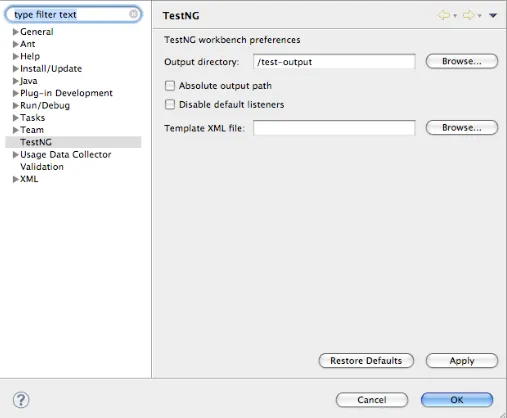
Une fois l'installation terminée, vous pouvez créer votre propre classe TestNG. Pour créer une nouvelle classe TestNG, vous pouvez aller dans le menu de sélection Fichier -> Nouveau -> TestNG. Si un fichier Java est déjà ouvert, le fichier Java sélectionné dans le navigateur affichera toutes les méthodes publiques. Il y aura l'option de sélectionner ceux que vous devez tester. Chaque méthode choisie sur cette page fonctionnera comme une nouvelle classe TestNG. S'il n'y a pas d'implémentation, l'exception sera levée.
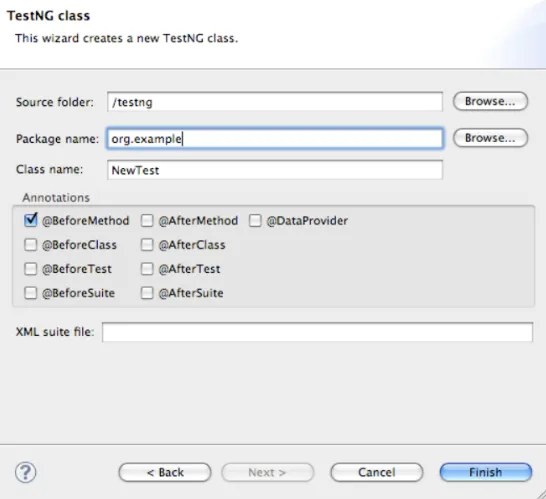
L'étape suivante vous permet de savoir si le fichier est en cours de création ou non. Il devrait avoir une implémentation par défaut pour les méthodes de configuration. Pilote client Selenium Java avec TestNG Une fois cela fait, vous pouvez également télécharger le pilote client Selenium Java. Une fois le téléchargement terminé, vous pouvez lancer «eclipse.exe». L'espace de travail qui doit être sélectionné doit prendre l'emplacement par défaut ou doit prendre l'emplacement donné en utilisant l'option Parcourir.
Publiez cette étape dont vous avez besoin pour configurer Eclipse IDE avec le pilote Web
- Vous pouvez lancer eclipse.exe, puis ce fichier se trouve dans C: \ eclipse \ eclipse.exe.
- Une fois que vous avez choisi un espace de travail, vous pouvez choisir n'importe quel emplacement de votre choix ou choisir l'emplacement par défaut.
- Vous pouvez créer un nouveau projet en allant dans Fichier -> Nouveau -> Projet Java. Vous pouvez nommer ce projet avec le nom de votre choix. Après le projet, vous pouvez créer un nouveau package. En dessous, une nouvelle classe peut être créée.
- Ensuite, allez dans la propriété de cette classe et cliquez sur 'Java Build Path'.
- Pour obtenir les bibliothèques externes, cliquez sur Bibliothèques puis sur «Ajouter des fichiers JAR externes»
- Accédez à C: \ selenium-2.25.0 \. Tous les pots présents à cet endroit peuvent être pris.
- Tous les fichiers peuvent être importés et vous êtes prêt à utiliser toutes les bibliothèques Selenium avec TestNG.
Conclusion
TestNG est un framework de test qui prend en charge différents paramètres. La configuration de test est flexible et prend en charge un modèle d'exécution puissant. En plus de cela, TestNG prend en charge les annotations telles que @BeforeCLass, @AfterClass, etc., qui sont très utiles pour l'exécution de cas de test. Il essaie essentiellement de couvrir toutes les catégories de tests: tests unitaires, tests fonctionnels et d'intégration, etc. Il génère également des rapports aux formats HTML et XML. Il n'a pas besoin d'étendre de classe. Même si Selenium est installé, les deux peuvent exécuter des cas de test en parallèle. TestNG est donc un cadre qui couvre toutes les catégories de tests, fournit des annotations et permet également à Selenium de travailler avec lui, ce qui à son tour fournit la meilleure qualité de sortie.
Article recommandé
Ceci a été un guide pour installer TestNG.Ici, nous avons discuté de l'installation étape par étape de TestNG à l'aide de Weblink et d'Eclipse Marketplace. Vous pouvez également consulter nos autres articles suggérés pour en savoir plus -
- Comment installer MySQL
- Installer UNIX
- Installer Selenium IDE
- Comment installer JIRA
- Eclipse vs IntelliJ | Les 6 principales différences que vous devez savoir
- Navigateur en JavaScript | Propriétés, méthodes (exemples)